Če ste prej imeli na svojem delovnem mestu nastavitve z dvojnim zaslonom za vsa opravila, zdaj pa ste zaljubljeni v svoj dom, saj ima samo en prenosni računalnik en sam zaslon. No, tako lahko zaslon telefona uporabite kot drugi zaslon za namizje ali prenosnik, tako kot lahko uporabite kamero telefona kot spletno kamero . Za pomoč pri uporabi nekaterih programov in programske opreme drugih proizvajalcev lahko telefon Android uporabljate kot drugi monitor za osebni računalnik.
odstranite napravo iz google računa
Predlagano | Telefon Android uporabite kot zvočnik za prenosni računalnik
Telefon Android uporabite kot drugi monitor za osebni računalnik
Kazalo
1. Spacedesk App
Uporaba aplikacije Spacedesk za razširitev namizja na pametni telefon je enostavna kot pita. Za povezavo vam ni treba povezovati žic ali pisati naslovov IP in gesel. Samo imeti morate isto povezavo WiFi in deluje popolnoma.
- Prenesite datoteko Spacedesk v pametnem telefonu Android iz trgovine Google Play.
- Prenesite in namestite strežnik Spacedesk v računalniku iz uradna spletna stran.
- Prepričajte se, da sta oba, pametni telefon Android in računalnik priključena na isti WiFi.

- Zaženite Aplikacija Spacedesk na pametnem telefonu in Spacedeskov strežnik na računalniku.
- Aplikacija Spacedesk na pametnem telefonu bo zaznala vaš osebni računalnik in tapnite Povezavna povezava.



- Računalnik bo takoj povezan s pametnim telefonom, namizje pa se bo samodejno razširilo na zaslon pametnega telefona.
- Zdaj lahko telefon uporabljate kot razširjeni zaslon za namizje.
Spacedesk je brezplačna in precej neverjetna aplikacija za vaš pametni telefon Android in z njo lahko naredite veliko.
2. Google Oddaljeno namizje
Google Remote Desktop je programska oprema, ki vam omogoča nadzor osebnega računalnika prek naprave Android. Zaženete lahko vse od namizja do zaslona telefona Android. Tako kot druge Googlove izdelke je tudi Google Remote Desktop enostaven za namestitev in uporabo. Evo, kako lahko uporabljate to programsko opremo:
1. Prenesite Google Oddaljeno namizje na vašem Androidu.

2. Po tem nastavite oddaljeni dostop v računalniku s klikom tukaj.
Profilna slika google klepetalnic »Hangout« ni prikazana
3. Pozvani boste, da razširitev dodate v brskalnik Chrome.

4. Po tem jo sprejmite in namestite v računalnik.
5. Kliknite Remote Acess in nato Turn on. Po tem izberite ime za osebni računalnik in 6-mestno kodo PIN ter kliknite Start.
kako izbrisati profilne slike na gmailu

6. Po tem odprite aplikacijo v telefonu, vnesite kodo PIN in izberite namizje, ko se prikaže. To je to.



Zaslon si boste lahko ogledali na telefonu ter od tu lahko upravljali tipkovnico in miško.

Google Remote Desktop deluje brezhibno, vendar na obeh zaslonih ne morete uporabljati ločenih aplikacij. Ne omogoča uporabe telefona kot razširjenega zaslona.
3. Žični XDisplay splashtop
Splashtop Wired XDisplay uporablja povezavo USB za uporabo telefona kot drugega zaslona. Omogoča vam povezavo telefona samo prek USB-ja, zato ponuja boljšo ločljivost (Full HD) s hitrostjo 60 sličic na sekundo. Uporabite ga tako:
dodajte profilno sliko v google račun

1. Prenesite Žični XDisplay splashtop na vašem Androidu oz ios naprave.
2. Namestite Wired XDisplay Mac ali Pc .
3. Odprite programsko opremo v računalniku in nato povežite telefon prek USB-ja.
To je to. Zdaj bo zaslon vašega osebnega računalnika ali Maca v skupni rabi s telefonom.
Ker programska oprema namesto Wi-Fi uporablja USB, ponuja bolj odzivno izkušnjo in ni nobenega zamika. Ponuja tudi način varčevanja z baterijo, v katerem hitrost sličic in ločljivost padeta.
Bonus Nasveti
i) Da boste med uporabo telefona kot sekundarnega zaslona dosegli najboljše rezultate, poskusite namesto pametnega telefona uporabiti tablični računalnik Android, če ga imate.
ii) Poleg tega poskrbite, da boste računalnik in napravo Android povezali s hitrejšim omrežjem, tako da na sekundarnem zaslonu ne boste videli zakasnitev.
To so bili načini, kako telefon ali tablični računalnik Android uporabiti kot sekundarni monitor. Če imate kakršna koli vprašanja, nas vprašajte v komentarjih. Spremljajte več takšnih tehnoloških nasvetov.
android zvoki obvestil za različne aplikacije
Facebook komentarjiLahko nas spremljate tudi za takojšnje tehnične novice na Google News ali za nasvete in trike, preglede pametnih telefonov in pripomočkov se pridružite GadgetsToUse Telegram Group ali pa se naročite na najnovejše pregledne videoposnetke Pripomočki za uporabo kanala Youtube.











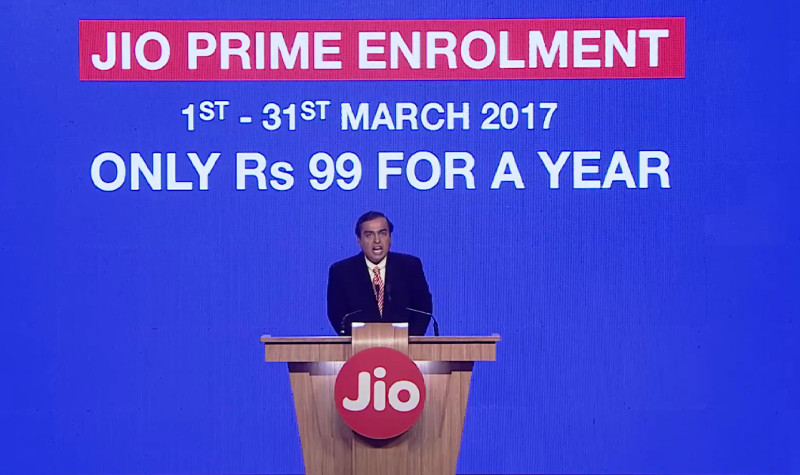
![[Kako] Prejemanje obvestil s telefonom Android v računalniku](https://beepry.it/img/featured/29/get-android-phone-notifications-your-pc.png)
